Microsoft finally came out with its first major OS update, after 2012’s big Windows 8 release. For Windows old timers, the last 5 years have been a major tussle, getting over the Start Menu from Windows 7 and virtually every Windows version before, to the newStart Screen from Windows 8 and 8.1. The painful thing here was the disconnect between the Modern UI and Desktop side of things. Putting in the dropping PC sales and the rise of mobile, Microsoft had to raise their game with Windows 10, do something radical to win back the audience.
Meet Windows 10. Meet the change. Windows 10 is not only a new OS, but a complete overhaul in Microsoft’s philosophy, a completely new universal platform ranging from PC’s, Laptops, tablets, Mobiles, Xbox One, wearable and what not. Windows 10 is a serious all-in-one OS, which can adjust to various form factors, it is what you might consider a “Chameleon” in the OS world. Window 10 has achieved a convergence around the golden trio, PC, tablet and mobile, like no one else has achieved before. This change is a massive shift from their OS philosophy of yesteryear, and might take time for the audience to adjust with the fact.
Starting off, there are two major low-level philosophy shifts in Windows 10, along with a bevy of new features and various updates.
Windows as a Service
First off, Windows 10 is moving on from a standalone OS which gets updated every few years, to sort-of a service. Microsoft refers to this as “Windows as a Service”. While the term itself might be a misleading, considering that in most “Software as a Service” situations, users need to pay a certain yearly or monthly subscription in order to get a continued support cycle on a certain product. Such schemes include Microsoft’s very own Office 365, Netflix, Adobe Creative Cloud Suite and more.
Windows 10 is NOT based on that philosophy. Here, once you own a Windows license, Microsoft will micro-manage updates and fixes for it, which not only includes bug fixes, but major feature overhauls too forever. As of today, Microsoft is promising complete support for Windows 10 till October 2020, and extended support, which includes security fixes and bug fixes till another 5 years, October 2025.
Once you buy Windows 10, or avail your free upgrade (all Windows 7, Windows 8 and Windows 8.1 users are eligible), it is yours to keep forever, or at least till 2025, after which maybe, just maybe, Microsoft might release a new Windows version. Microsoft might as well have named it just Windows for all we care.
Another major change coming with Windows 10, is that software updates are no longer opt-in or even optional for that matter. Updates will happen automatically, when and where available. How wise that decision is, only time will tell. As of now, we can see how Windows just got a lot more secure, just because updates aren’t optional. A majority of users never bothered to update their installations, which in turn makes them vulnerable to various malware, hacks and infections. With Windows auto-updating, this situation is totally under control. So, we would venture to say it is a good move overall. However, once in a while, a rogue driver or two might cause users a lot of headaches, so we are hoping that Microsoft will be diligently testing what updates they pass on, as they could be potentially device breaking.
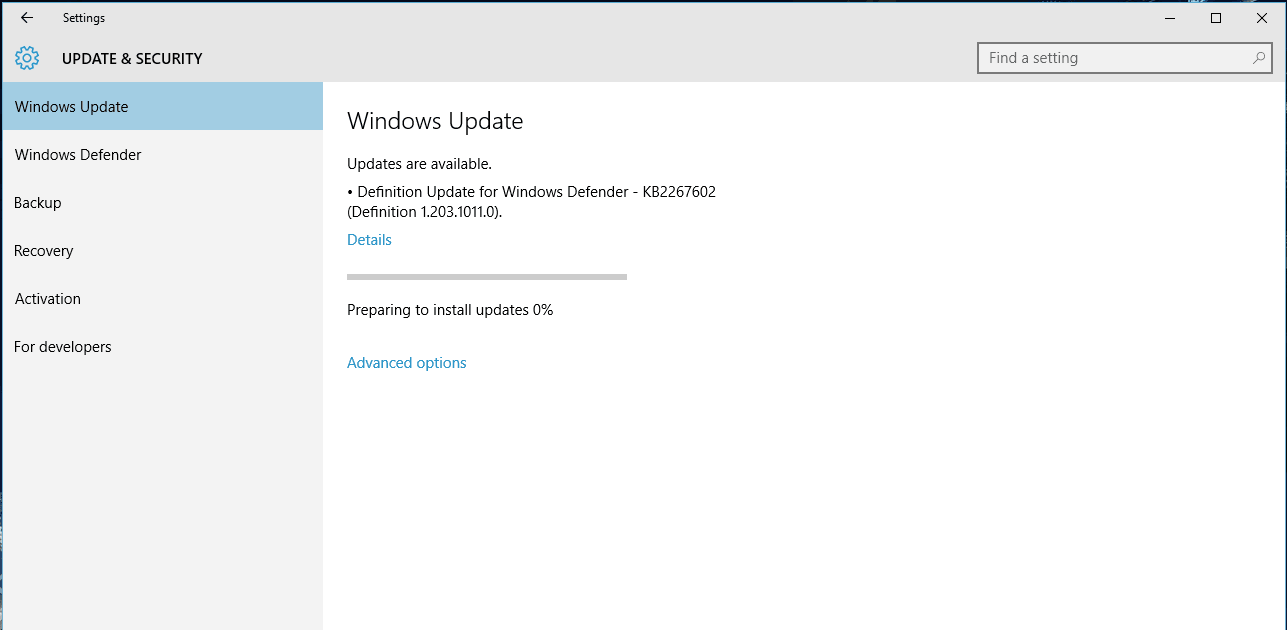
Continuum
Secondly, Microsoft introduced something called Continuum. This is the glue which keeps the universality of Windows 10 together. This is what makes Window adapt to various form factors dynamically. It means that your computer works and changes itself according to your needs.
In Continuum, when the OS detects that a hardware keyboard has been disabled or removed, it automatically switches to a tablet friendly touch screen interface. It auto hides mouse and keyboard control by default and makes apps adapt to a full-screen tablet-y form factor much nicely. Attach a keyboard back to the system, and you are automatically back to the Desktop Mode, with all the familiarity of hardware controls. It also goes a step further when combined with the new Universal Windows Apps. Using a compatible mobile phone, which runs a universal app, it allows the app to resize and be large-screen friendly when required, for example, when casting screen to a large TV.
Tablet Mode on Windows 10 is not without faults though. While optimizing for desktop, Microsoft seems to have laid back on the tablet side of things it seems. Sure, it is not broken or unusable, but there are some quirks. It still consists of many UI elements which are really tiny for touching, some animations like opening legacy apps get executed twice, and the hamburger menu animations are not exactly smooth. There is also a lot of wasted space in the Start Screen in tablet mode. However, we do not think much of the issues are going to linger for long, as with regular updates, most of the quirks should vanish soon.
In effect, Continuum is Microsoft toning down its touchscreen friendly Modern UI in Windows 8, while upping its game on the Desktop end, and ultimately allowing for more flexibility and intuitiveness for various use cases.
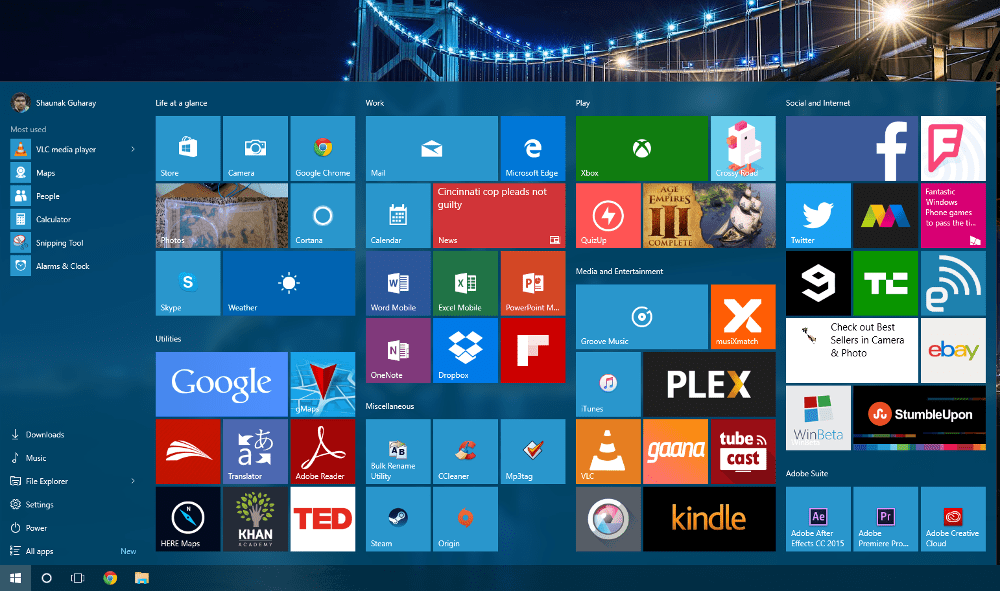
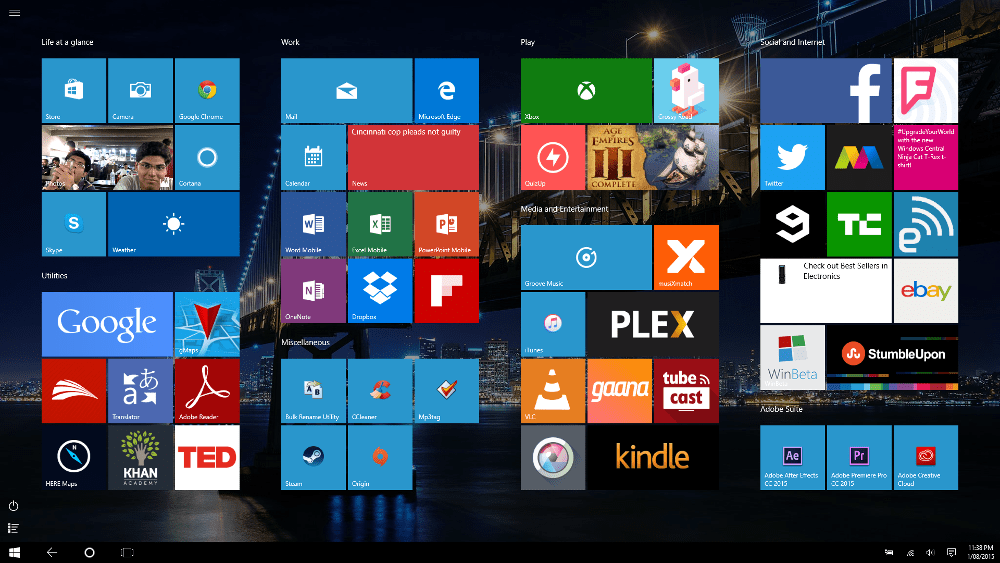
Action Center
The concept of a centralized Notification Area is no longer an alien idea. Anybody using Android is familiar with it since long, and even competing OS like Windows Phone and iOS have adapted a centralized notification region for quite some time now.
Action Center is exactly that, except, it is adapted for use on the big screen. It’s Microsoft’s answer to the Notification Area. Action Center holds all your current and past app notifications in one place, allowing for quick glancing and organization of content. It allows for quickly toggling several features too.
Activated by a quick swipe from the right (or clicking the Notifications icon on non-touch devices) brings us right into the Action center. The gesture used to bring it up is the same as Windows Charms from 8/8.1, and in essence, we can call it a much improved, much extended Charms bar.
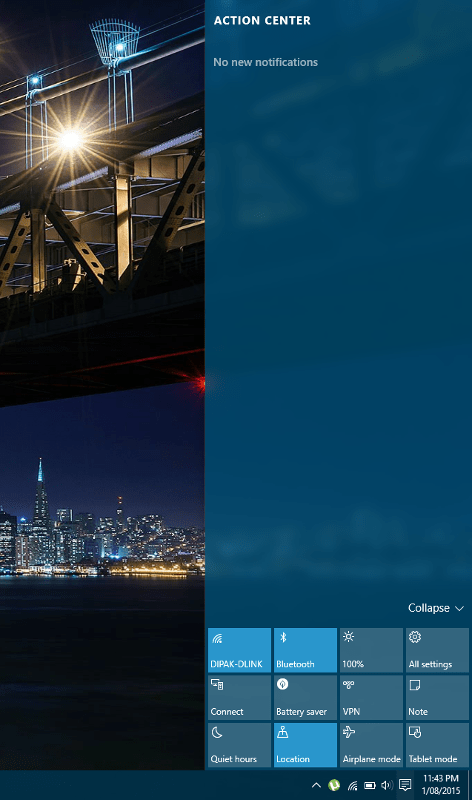
Action Center also features quick toggles, which allow you to toggle things like Wi-Fi, Bluetooth and Cellular Data. You can customize the top 4 toggles, which appear always on the Action Center. The rest of the toggles can be viewed by expanding the Toggle Section. This makes life much easier on Windows 10 than 8.1, where you have to jump through a lot of hoops to do something as simple as turn Bluetooth off.
Windows 10 also hands over granular control over Notifications to the user. The user can simply choose whether to have a banner displayed, sounds or not to have any notification at all, on a per app basis. There is also a feature called Quiet Hours, which allows the user to block unnecessary notifications when the user is busy or sleeping for example.
The Action Center is a well thought out feature in our opinion. It merges many of the parts from its Windows Phone counterpart while expanding the customizability. Not only is the notification system in Windows 10 customizable, it is also very robust and consistent. Overall, we like how it works. It might take getting some used to, but the effort will definitely be worth it.
SEE ALSO: History of Windows Operating System »
One of the most publicly hated part of Microsoft’s otherwise good Windows 8.1, was the move from the traditional Start Menu to a full screen, touch-friendly Start Screen. Although not a totally foolish attempt, it did backfire. People stopped caring about Windows 8.1, people moved to other platforms, people started forgetting about Windows. Until Now!
Microsoft has revamped Start. Microsoft has reimagined the concept once again. We have our beloved Start Menu back again.
The new Start Menu is a mixture of what we had back in Windows 7, and the Start Screen of Windows 8. We have a pane consisting of recent apps and files on the left, and various pinned shortcuts and power options on the left bottom. On the right, we have a section dedicated to Live Tiles. The Live Tiles have gotten an overhaul too, with 3D effects while refreshing and transparency.
The Start Menu is one of the things which adapts vastly with Continuum. On Desktops, it appears as an overlapping window over the desktop. Users can even resize the Start Menu according to their liking. On Tablets however, it appears as full screen, kind of like Windows 8, but with all the remodeling that Microsoft did.
The Start Menu can also give you app recommendations, based on which apps you use, and which ones you installed recently.
The new Start Menu is a keeper. It brings back the best stuff from Windows 7, and combines it with the Live Tiles from Windows 8 to create a truly intuitive experience across all form factors.
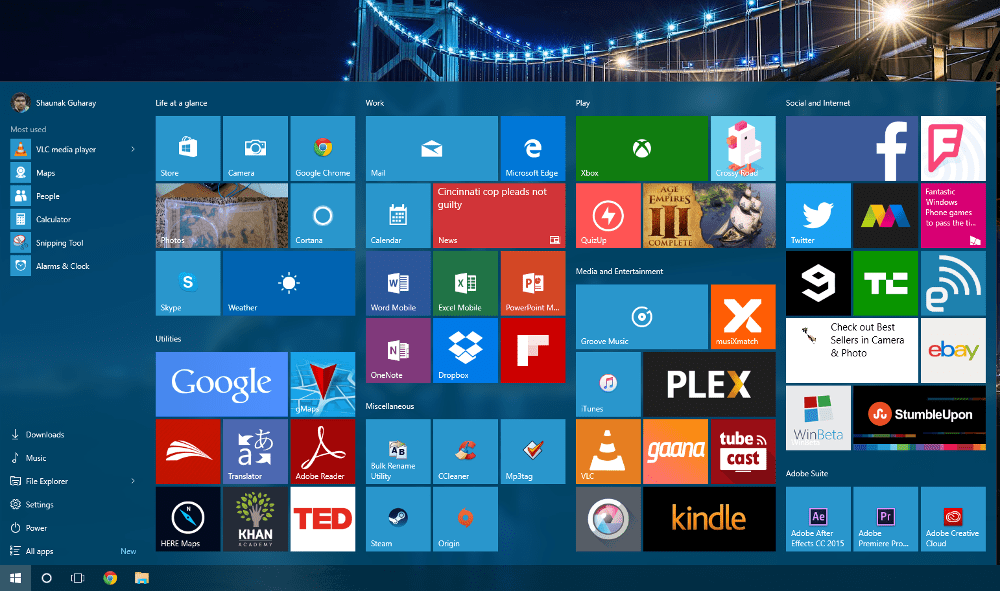
Cortana
Windows 10 sees the introduction of Cortana, Microsoft’s Virtual Assistant to the PC. Cortana was first introduced to the world with Windows Phone 8.1.
While having a personal assistant on a PC might seem a bit weird, once we set it up properly, it can actually perform a lot of tasks. It is still quite far behind Google Now, but Google Now is not there on the Desktop, so there is no point even comparing.
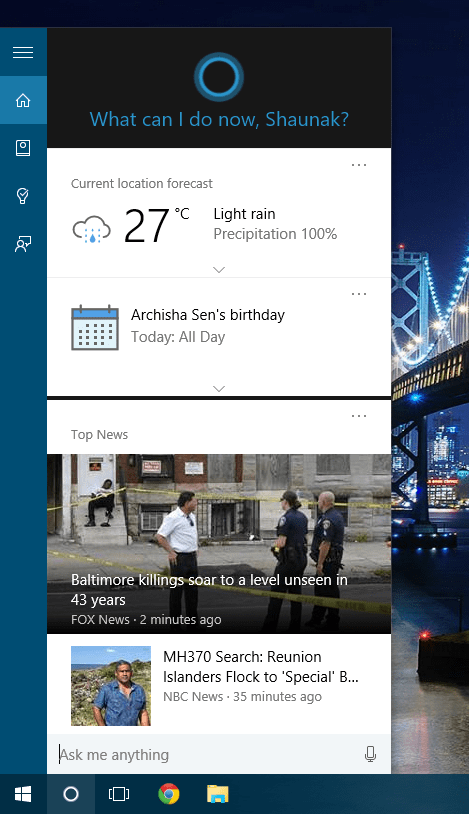
As of today, Cortana can get your weather, flight timing and information, schedule reminders and appointments. It can also notify you to leave so that you can reach work or appointments at a correct time. Cortana can also send messages using voice, launch apps and a lot more. It takes a time to set up all the preferences, as the assistant constantly learns from your behavior and searches, but over time, the quality of results should gradually improve. Cortana is linked to your Microsoft Account, so the data is synced across your devices automatically.
Microsoft has also added “Hey Cortana” hotkey for Cortana. Just speaking the hotkey allows Cortana to wake up and listen for your command. Although Microsoft says that you might need newer microphone hardware for best results, almost all devices that we have tested Windows 10 on, have worked just fine. Voice could be picked up even in a loud environment. Overall, we are happy with how Cortana works as of now, but there is definitely scope for improvement.
Microsoft Edge
Microsoft Edge is the spiritual successor to the widely joked about Internet Explorer. However, that’s just scratching the surface. Edge is a completely different monster.
Microsoft Edge is a totally new start. It was built up from scratch as a Universal Windows App, with a brand new web engine. It has a spanking new design, it is light, it is efficient and it is fast. Way faster than Internet Explorer ever was.
Microsoft Edge sports a minimalistic UX, very reminiscent of the general Windows 10 design language. Microsoft says that the clean UX puts more focus on the actual content users are going to consume on it, and we wholeheartedly agree with the fact.
As for features, Edge has options for a Dark and Light theme, Reading, Cortana integration and OneNote integration for annotating web pages.
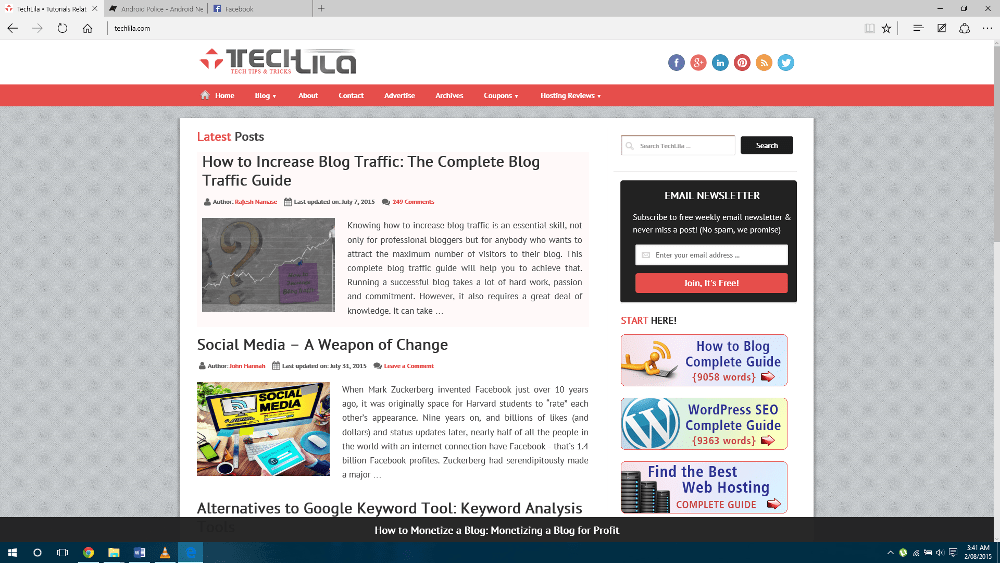
Cortana Integration actually works very nicely. You can quickly select terms and look it up, with the Ask Cortana button. You can also add reminders, book tables at restaurants and more contextual actions directly inside Edge.
OneNote Integration is a widely publicized feature of Edge. It allows users to annotate the internet, add notes, screen capture and share it directly to your colleagues, friends and family. The concept is not a new one, but the implementation is definitely new. No one has thought about annotating the internet before. This is definitely one function in Edge that we see a lot of users using.
As a browser, Edge is pretty good. Page Loading is fast, scrolling is smooth and overall performance is consistent. The only real turn-off at the moment is Extension Support, which is slated to release in the next service release for Windows 10.
Even though there are still a few shortcomings, Microsoft Edge is a solid refresh over Internet Explorer. This might just be what the doctor prescribed.
Multitasking
While not a particularly big update, Microsoft has revamped the Snap feature, which allows users to snap apps to one side of the display. Now, we can snap up to 4 apps, including legacy and Windows Store apps. We can also resize the snapped apps.
There is also a new Snap Assist feature, which shows all the other open apps, so that the user can directly select the other app to snap alongside.
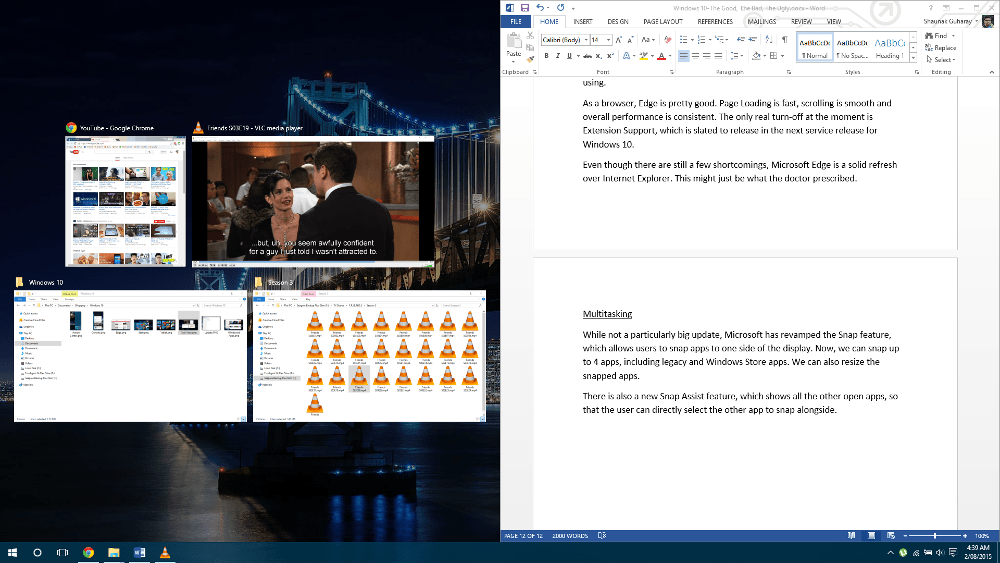
A brand new addition to Windows 10 is Virtual Desktops. It allows users to add multiple desktops, which allows for cleanly organizing your open apps. It is a great way to manage your work and personal apps separately.
The Task View functions well, aggregating both Windows Apps as well as Legacy Apps, and is clean and functional to look at. It fits in perfectly with Microsoft’s vision of how the desktop should be.

Universal Apps
Windows 10 shifts into an app first philosophy, by separating many core OS components and system apps into Universal Windows Apps. This is a very wise decision, as it allows Microsoft to fix broken components easily via an app update, instead of needing an update to the core OS itself.
All Modern UI, and newer Universal Apps can be run in the Desktop now, in normal windowed format, making them much more usable than the full screened versions in Windows 8/8.1. As such, they form a greater core of the Windows 10 Experience, than they did earlier.
Another thing about Universal Windows Apps, the same codebase can be used for applications on Windows 10 Mobile and also on the PC version. This means the apps are adaptable across various screen sizes and orientations.
Microsoft’s first party apps are an excellent show of what Universal Apps are capable of. All the new MSN Apps have been rewritten totally with their new design language, with the new hamburger menus, and downward scrolling motion, instead of the older sidewise motion design.
There are a bevy of new Microsoft Apps too, including the new Universal Office Mobile Apps (Word Mobile, Powerpoint Mobile, Excel Mobile and OneNote), Groove Music (successor to Xbox Music) and new apps for Mail and Calendar. All the older Bing Apps have been redesigned and rebranded to MSN Apps.
Microsoft has done a commendable job at showcasing what is possible with the new app structure. They no longer feel half baked, or an afterthought, like they did before with Windows 8.
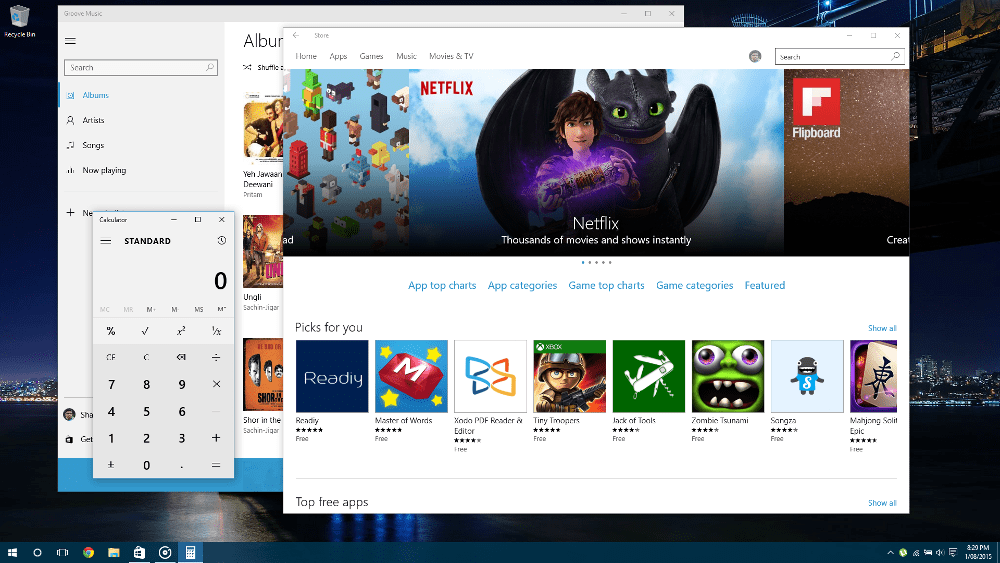
Xbox Streaming
Windows 10 added Game Streaming from your Xbox One inside the Xbox Games app. It sounds great on paper, but it is not without its caveats.
The biggest limitation, is that the Xbox and your PC must be on the same network. That’s a huge bummer, because it means that even if you have a really great connection, we still can’t stream games when not inside the house.
Another limitation, one that might not matter to most, is that we can’t stream DRM protected content over network. So no Netflix for you.
As for actual game streaming, it works fine, as long as your Wireless is up to the mark (we recommend at least 5 GHz, and preferably 802.11 AC). However, the best experience would still be over hardline Ethernet.
However, with all the limitations in place, we wonder if it even makes sense to have the feature. Might as well game on your television while at it.
Coming to the end, let us summarize what we thought about arguably Microsoft’s most important venture in quite a while.
Windows 10 Review: Verdict
Microsoft has a lot of niceties hidden under the various layers and features.
Things like Cortana, Microsoft Edge, Action Center and the rethought Start Menu are small gems which make up a really compelling package overall.
Almost all of the OS is well thought out. Sure, it does have its quirks and oddities, but those are nothing which a small update cannot fix. The fact that Microsoft will keep on continuously developing the OS, and automatically deliver updates to the end user when and where applicable, gives us hope that issues aren’t meant to linger long here.
Integration with various Microsoft services will pay off, if used properly. As Microsoft apps and services are pretty much OS agnostic, you can stay synced no matter which phone or tablet you choose to combine your PC experience with.
Windows as a service is definitely a step forward, and it marks a major paradigm shift in Microsoft’s philosophy.
Finally, should you upgrade? Yes, yes, a big fat yes. Windows 10 marks a step forward in pretty much every aspect, and with Windows as a service, it is only going to be better as time goes. This is the start to a new PC experience, something which is here to stay. We guarantee, you won’t regret. Also, it is a free upgrade for all Windows 7, Windows 8 and Windows 8.1 users, so all the more reason to jump ship to Windows 10.
After spending quite a few months as an Insider for Windows 10, I am pleased to say that Windows 10 turned out to be much nicer than my expectation, and initial impression. It is something which grows upon you. Windows 10 is not only about features, or user experience, it is also faster and more stable. This might as well be the PC’s saving grace.
With Windows 10, Microsoft is looking towards the distant future. They do not see it as just an OS. They see it as a platform, on which to innovate, on which to develop, on which to deploy.
Microsoft got it correct, Windows 10 is for people who do.


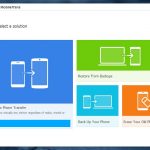

Akash Rastoge
Hello Shaunak, I have downloaded the Windows 10 package for free as I m using genuine Windows 8.1 but the process stops in between, and I m facing now some bugs in my 8.1 version also. How can I restart downloading Windows 10 and install it?
Rajesh Namase
Download Windows 10. Create .iso file and burn it to DVD. Then open that DVD from your Windows 8.1 and click on Setup.exe file. Then choose an option to upgrade.
santanu
MS is changing the user interface of Windows in such a way that one can’t expect more than that. What an awesome look & feel.
Ellie
Upgrading Windows 7 to Windows 10, I hope it will give me a great experience when upgrading process finished. Thanks Shaunak Guharay for posting this review.
Isabel Raynaud
Everybody says Windows 10 is awesome, I’m personally that sure, but I guess that we all will have to go through the upgrade. Let’s see what happens. Cheers.
Suraj
Nice article. Good to see Windows 10 UI. Whether users able to run old games on it?
Rajesh Namase
Counter Strike and NFS Most Wanted are working fine without any issue. I don’t think so you’ll face any problems for other games. Go ahead and upgrade to Windows 10.
Chris Taylor
After what happened with Windows 8 I was sceptical however from what I’ve seen it looks like Microsoft are back on track.
Isaac
I just upgraded myself. I was worried that it might crash my computer (I only have the one), but thankfully it didn’t. I actually really like it. Its way better than Windows 8, so that is a plus!
Rajkumar
Hi,
I haven’t installed windows 10 yet but planning to install in soon as I’m free. I’m very excited to use it.
Thanks
Sarah
I am currently using Window 7, 8, 10 simultaneously, but I still like Windows 7.
Kadir
I can see the Windows 10 is faster may be easy and less of problems. But it still crashes. I didn’t see the blue screen. I think This has been the biggest improvement is this.
vijay
I am on Windows 8.0 now, do I need to update to Windows 8.1 first to get Windows 10 update?
Rajesh Namase
Nope, you can directly upgrade to Windows 10.
Vijay
Thanks a lot, Rajesh, it helps me a lot. I am currently using Windows 10 and I am loving it already. I know its late :P
Honey
A nice post. I will be installing it soon.
Vanessa Ally
Awesome review, Really I loved it, Windows 10 is great! Thanks for this amazing post, I am gonna upgrade to Windows 10 soon.
Ellie
It was an easy upgrade since I have the original Windows 7, new user interface from Microsoft on Windows 10, first time using it, I have fallen in love with this OS. Moreover, it was absolutely free. Great job Microsoft team.
Bob
I’m still using Windows 8, I have some pop up in my laptop that Windows recommend me to install Windows 10. I’m afraid that if I install it, my hardware didn’t support since my laptop is built in 2012.
Rajesh Namase
It will surely support Windows 10, you can upgrade your OS.
Rajesh Gupta
It’s very helpful about Microsoft Windows 10 Review.
Patrick Springer
One of the most important changes to Windows 10 was when they allowed the ability to have the normal start menu. I’m not a big fan of tablet-style alone but feel the combination of the old desktop and new desktop screen improves the speed with tasks. Overall, a satisfied Microsoft fan right here.
Jennyhiya
Hi, I’m using windows 8.1 right now and I got update notification for windows 10 in my lappy. Is it a great experience to use windows 10. Is this hassle free.
Mahesh Dabade
Yes jennyhiya, Windows 10 is pretty much good.
Jenny Hiya
Thanks, for giving your suggestion.
Khozema
Windows 8 and 8.1 is bad, but windows 10 is awesome.
Abhay
Any idea if it is still possible to get a free Windows 10 key for users in 2017 ? Would love it if you could post about it on your blog.
Mahesh Dabade
No way to get legal windows 10 copy for free.
Saif
Good review. I also use windows 10 on my laptop.
Abdul Razique
Importantly expressing gratitude towards you for the post imparted to us.
Jay Kumar
I have been used Windows 8 on my laptop, but Window 10 is awesome.